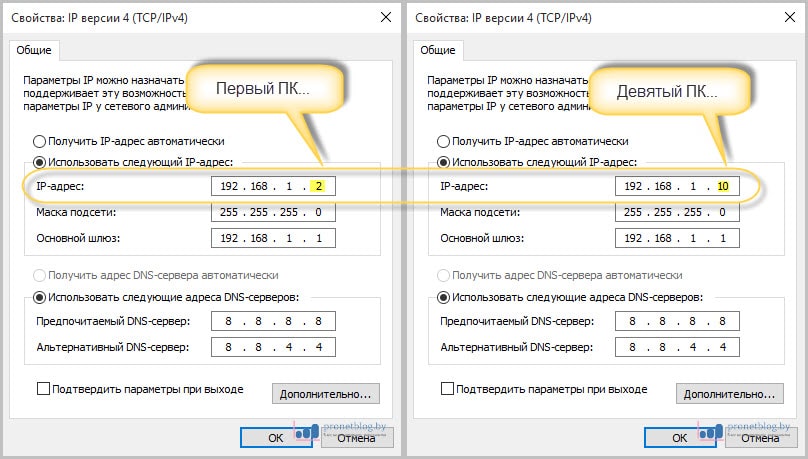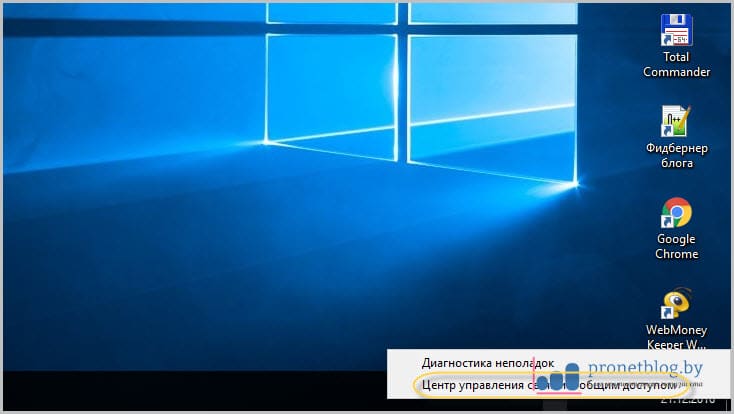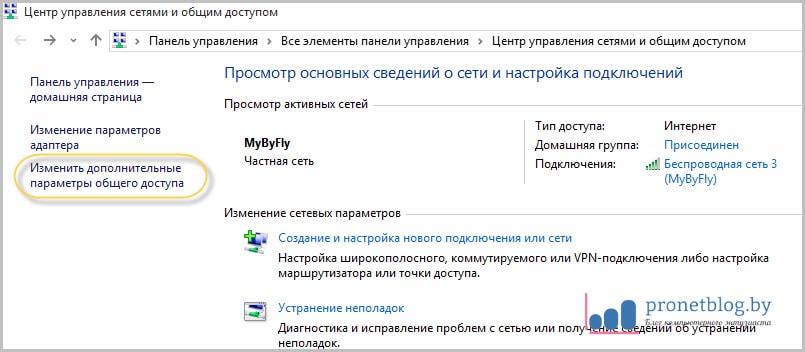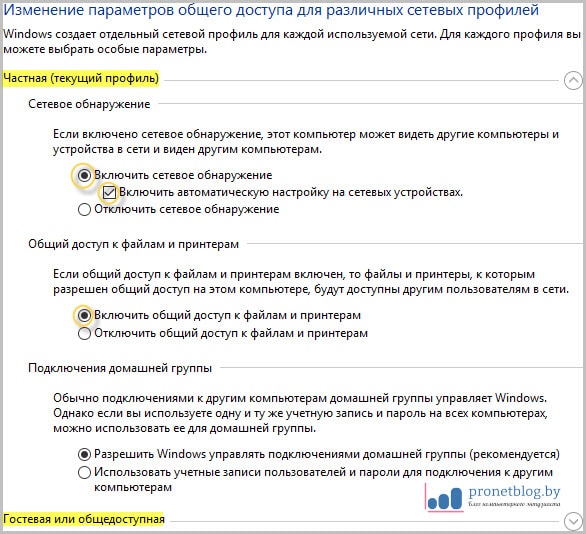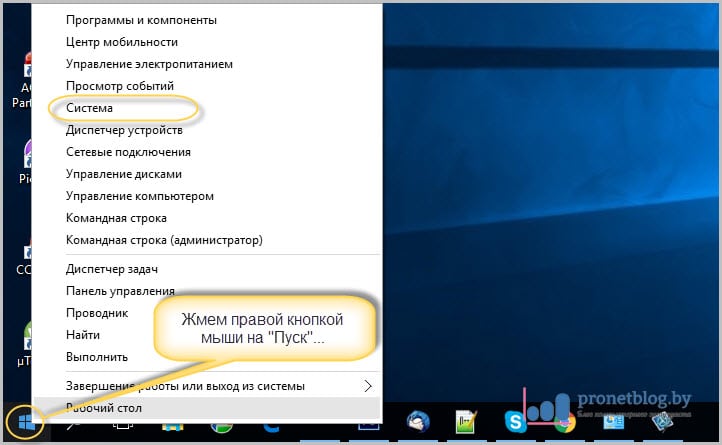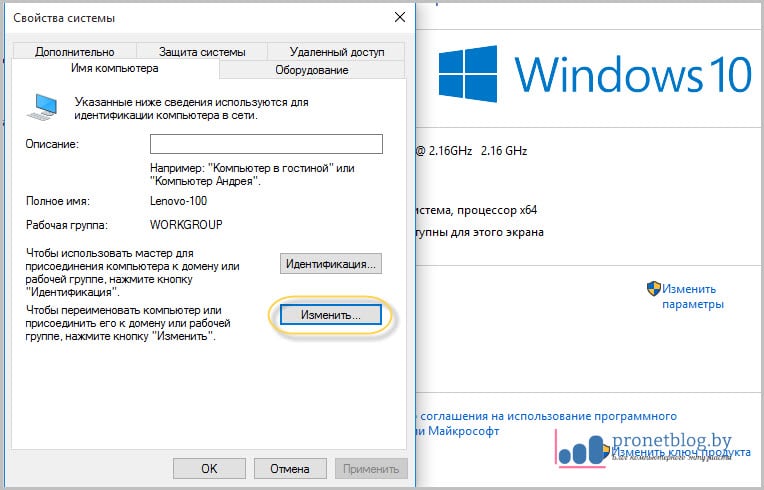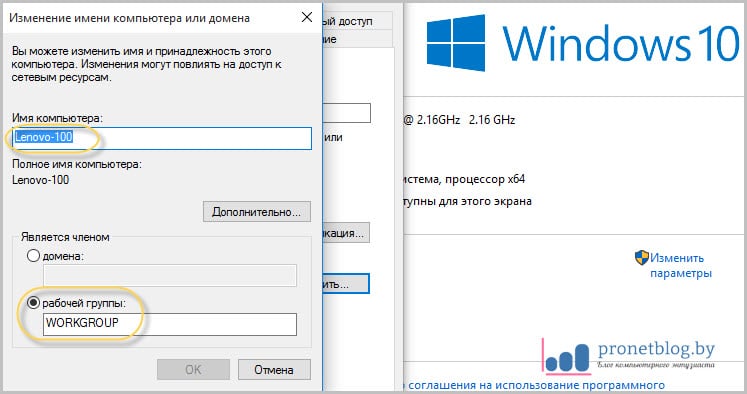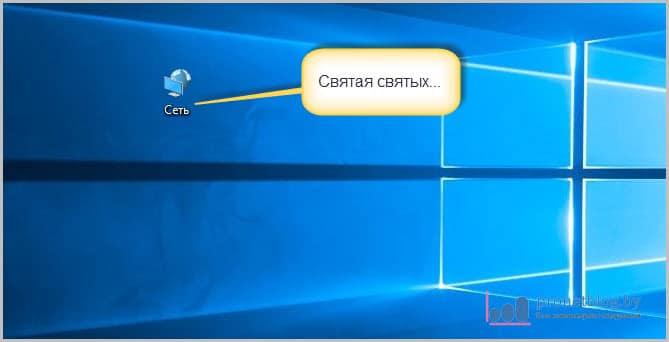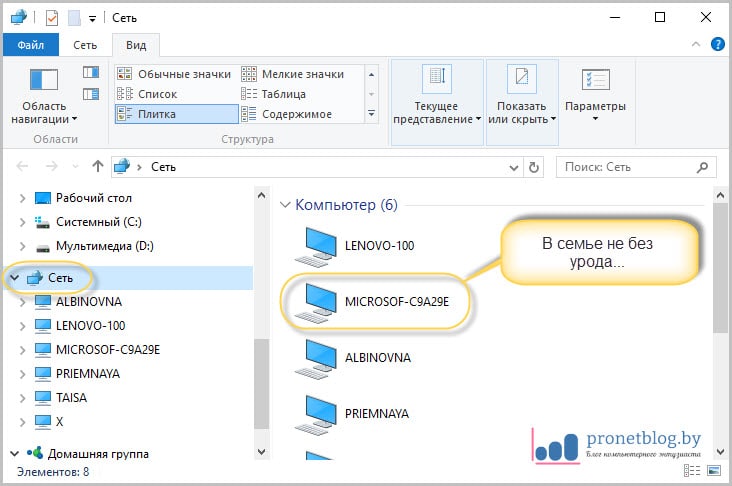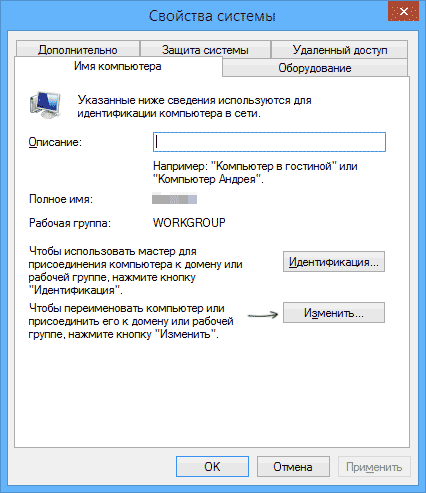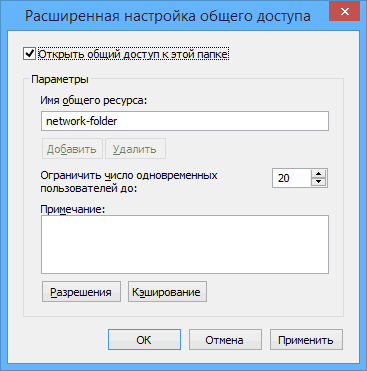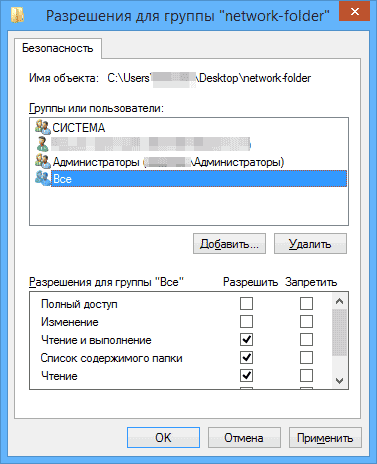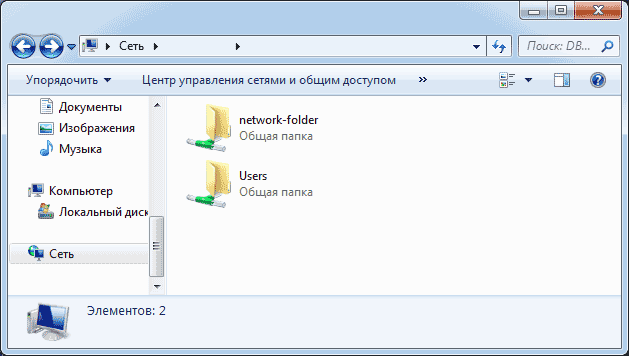Как настроить домашнюю сеть между компьютерами на windows 10 и windows 7
Настройка локальной сети в Windows 7 и 10. Или хватит ползать по пыльным полам
Всем привет! Данная статья является логическим продолжением истории о создании домашней сети. Кто еще не читал прошлый материал, то настоятельно рекомендуем это сделать прямо сейчас.
Там мы лазили по пыльным полам и прокладывали кабеля. Сегодня же на повестке дня будет благородная работа. А именно настройка локальной сети в Windows 7 и 10. Ух, уже прямо не терпится начать.
Содержание статьи:
Итак, друзья, не будем долго разводить пустую болтовню, поэтому давайте сразу к делу. Помним, что нужно организовать локальную сеть таким образом, чтобы на всех компьютерах был интернет.
Поэтому пройдите по вышеуказанной ссылке и прочтите все от корки до корки. Иначе вы не будете понимать о чем речь пойдет дальше. Ну а мы продолжаем нашу интересную затею.
Помним, что в нашей сети числятся аж девять машин. Будет логичным, если назначать им IP-адреса по возрастанию. То есть в настройках сетевых карт первого и последнего компов будут вписаны следующие значения:
Обращаем внимание на тот факт, что у первого компьютера значение IP-адреса равняется «192.168.1.2». Сделано так потому, что в нашей схеме уже присутствует ADSL роутер, который по умолчанию имеет адрес «192.168.1.1».
Именно поэтому в поле «Основной шлюз» указано именно это значение. Таким образом, каждому ПК предоставляется возможность выхода в интернет. Если данную графу оставить пустой, то выхода в Глобальную паутину не будет.
Также важно знать, что два одинаковых IP-адреса не должно быть в одной локальной сети. Теперь на Windows 7 и 10 необходимо проделать следующие важные настройки. Заходим в «Центр управления сетями и общим доступом»:
Там следуем в раздел «Изменить дополнительные параметры общего доступа»:
И в нем для всех сетевых профилей активируем опции, указанные на рисунке ниже:
После этого обязательно выбираем профиль «Все сети» и активируем строку «Отключить общий доступ с парольной защитой»:
Эта мера позволит получать доступ по сети к другим компьютерам без ввода всяких непонятных паролей. Теперь можно сказать, что настройка локальной сети в Windows 7 и 10 почти что закончена. Осталась лишь самая малость.
Заключительным этапом будет перевод всех компьютеров в одну рабочую группу. Это позволит избежать различных конфликтов и неопытные пользователи будут меньше путаться при работе.
Потому сейчас нужно открыть вкладку «Система»:
И посмотреть на то, что указано в графе «Рабочая группа»:
Обычно там по умолчанию прописано значение «Workgroup». В принципе, пусть так и остается. Но помним, что все компьютеры должны иметь точно такую же группу. Если же хочется переименовать ее, то жмем «Изменить параметры».
В открывшемся окне выбираем пункт «Изменить»:
И вот сейчас можно внести необходимые изменения:
Кстати, обратите внимание на поле «Имя компьютера». В него на латинице желательное вписать такое имя, которые бы позволяло другим участникам локальной сети понимать, что это за компьютер и чей он.
Ну да ладно, что тут долго объяснять. Перезагружаем все компы после внесенных изменений и на рабочем столе жмем по ярлыку «Сеть»:
И вот они, наши голубчики:
А теперь попробуйте разобраться, чей это компьютер выделен на скриншоте выше. Ну да ладно, друзья, на этом шаге можно смело сказать, что настройка локальной сети в Windows 7 и 10 подошла к концу.
Осталось только открыть на ПК общие ресурсы и можно пользоваться. Но об этом подробно поговорим уже в следующей статье. А пока что задавайте ваши вопросы в комментариях к статье и смотрите очередное очень прикольное видео.
Домашняя сеть через Wi-Fi роутер между Windows 10 и Windows 7 (через домашнюю группу)
После создания локальной сети вы сможете:
И это все можно будет делать по воздуху. Если ваши компьютеры и ноутбуки подключены к роутеру по Wi-Fi сети. Это уже как у вас получается. Можно некоторые компьютеры подключить по кабелю, а ноутбуки, например, по Wi-Fi. Все будет работать.
Сделал небольшую схему для наглядности (у вас может быть больше, или меньше компьютеров, и принтер не обязательно подключать) :
Создаем домашнюю группу в Windows 7
Нажмите павой кнопкой мыши на значок подключения к интернете, на панели уведомлений. Затем, выберите Центр управления сетями и общим доступом.
Закройте окно с выбором размещения сети. Теперь, наше подключение со статусом «Домашняя сеть». Перейдите в раздел Домашняя группа.
Нажимаем на кнопку Создать домашнюю группу.
Запишите, или сфотографируйте пароль, который у вас появится. С помощью этого пароля, мы будем присоединять к нашей сети другие компьютеры.
Все, группа создана. Пароль у нас есть. Теперь подключаем к домашней группе необходимые компьютеры в нашей сети.
Настройка локальной сети в Windows 10: подключаемся к домашней группе
Переходим к другому компьютеру. Сейчас я покажу на примере компьютера с Windows 10, как подключится к домашней группе, для создания домашней локальной сети. Вы по этой схеме можете подключить не только компьютеры с установленной Windows 10, но и с Windows 7 и Windows 8.
Уже по стандартной схеме нажимаем правой кнопкой мыши на значок интернета, и выбираем Центр управления сетями и общим доступом. Переходим в Домашняя группа.
Если у вас будет сообщение «Домашняя группа недоступна, так как вы не подключены к своей домашней сети.», то нажимаем на Изменение расположения в сети, и нажимаем на кнопку Да.
Немного ждем, и видим сообщение, что мы можем присоединится к домашней группе. Нажимаем на кнопку Присоединится.
Появится запрос пароля. Указываем пароль, который мы получили при создании домашней группы на другом компьютере. Нажимаем Ok.
Появится сообщение, что вы присоединились к домашней группе. Нажмите Готово.
Точно так же компьютер на Windows 7, видит и заходит на компьютер с Windows 10. Таким способом вы можете подключить другие компьютеры. Одно условие, что бы они были подключены к вашему маршрутизатору.
Что делать дальше? Как пользоваться локальной сетью?
Все зависит от того, с какой целью вы объединяли компьютеры в одну сеть.
Вот такие советы. Надеюсь, статья вам пригодилась.
Настройка сети в Windows 7, 8 и 10 – узнайте, как правильно подключить компьютеры к локальной сети
Читайте в статье пошаговую инструкцию, как происходит настройка сети в Windows 7, 8 и 10. Домашняя локальная сеть — это просто.
Когда в доме или на предприятии есть сразу несколько компьютеров под управлением ОС Windows, часто нужно переносить файлы с одного устройства на другое. Это можно сделать как с помощью обычных USB-флешек и других съемных накопителей, так и с помощью настройки сети Windows.
Также, локальная сеть предоставляет массу других возможностей:
Рассмотрим, как просто создать собственную локальную сеть и что для этого понадобится. Далее приведены инструкции для Windows 7 и Windows 10
Основные понятия
Локальная сеть (LAN) – это два и больше компьютеров, которые соединяются между сбой с помощью сетевого кабеля или беспроводным способом. Локальная сеть очень удобна для использования в домашних условиях, так как пользователям достаточно несколько раз кликнуть мышкой, чтобы получить доступ к содержимому и программам на другом ПК.
К локальной сети можно подключать не только компьютеры, но и различные принтеры, беспроводные колонки, Смарт-ТВ и другие устройства, которые поддерживают выбранный вами способ соединения.
Также, сети настраиваются на всех предприятиях, в которых есть необходимость связи сотрудников в любое время посредством чата. Локальна сеть намного безопаснее, чем работа с Интернетом, так как канал учетки служебной информации по глобальной сети исключается.
Сегодня большинство пользователей предпочитают создавать локальные сети с использованием WiFi-роутера, который является точкой доступа для всех устройств сетки. Проводное соединение на практике встречается реже и предусматривает поочередное соединение 2-3 компьютеров с помощью кабеля Ethernet.
Что нужно для создания локальной сети?
Для работы в локальной сети недостаточно просто подключить нужные гаджеты между собой. Необходимо провести настройку на каждом компьютере.
Для создания LAN вам понадобится:
Витая пара – это вид кабеля для создания связи, который состоит из скрученных между собой проводников. Обе части провода покрыты пластиковой оболочкой, которая подключается к порту LAN на компьютере.
Роутер – это небольшое устройство, которое выполняет роль точки доступа в процессе обмена пакетов данных по сети. Маршрутизаторы используются как для работы с глобальной сетью, так и в закрытых локальных сетках.
Типы подключения
Рассмотрим детальнее, как происходит создание локальной сети проводным и беспроводным способами.
Проводная локальная сеть — инструкция по настройке
Данный вариант подключения является наиболее простым и требует минимальных затрат. С помощью витой пары можно подключит между собой 2 или 3 компьютера. Стоимость одного провода зависит от его длинны. Стандартную витую пару на 1.5 м можно приобрести за 150 рублей.
Заметьте, что покупать нужно исключительно вид витой пары, который подходит для подключения «компьютер-компьютер». Часто пользователи пытаются взаимодействовать с кабелем, который предназначен для соединения ПК и роутера, но такой вариант может не работать на всех устройствах.
Если вы используете сеть с проводным соединением компонентов и на одном из компьютеров работает интернет, вы сможете легко раздать доступ и на все остальные компьютеры в LAN.
Преимущества способа:
Недостатки:
Беспроводная локальная сеть — настройка
Упрощенная настройка локальной сети Windows предусматривает использование WiFi-роутера. Достаточно один раз настроить маршрутизатор, чтобы в дальнейшем присоединять любой компьютер к сети за несколько кликов.
Ноутбуки и персональные компьютеры могут подключаться к роутеру с помощью кабеля или по беспроводному соединению. Мобильные гаджеты соединяются только по беспроводной связи. Маршрутизатор способен раздавать интернет на все устройства и одновременно создавать LAN.
Преимущества способа:
Недостатки:
Инструкция по созданию сети в Windows 7
Теперь вы знаете, что нужно для создания сети, какие типы подключения существуют, их преимущества и недостатки. После выбора вида соединения следует перейти к настройкам операционной системы.
Функционалом LAN можно воспользоваться только после правильной конфигурации «Центра управления сетями и общим доступом» — это системное окно, в котором есть всё необходимое для создания новых сеток и поддержки уже существующих.
Следуйте инструкции, чтобы открыть Центр управления в Windows 7:
В указанном на рисунке выше окне будут отображаться все проводные и беспроводные соединения вашего компьютера, и оно понадобится нам для дальнейшей настройки.
Создание сети с использованием роутера WiFi
Современные роутеры автоматически формируют локальную сеть сразу, как только устройства подключаются к точке доступа. Необходимо провести первую настройку маршрутизатора – задать его имя, пароль, тип шифрования.
Процесс настройки вашей модели роутера детально описан в инструкции к устройству. Как правило, все сводится к тому, что нужно войти в веб-интерфейс с помощью любого браузера и в нужных вкладках меню самостоятельно придумать имя и пароль точки доступа.
Для входа в веб-интерфейс выполните такие действия:
Как только вы выполнили первоначальную конфигурацию роутера следует проверить, могут ли другие гаджеты подключаться к точке доступа. Для этого в окне WiFi на смартфоне или компьютере выберите роутер с заданным вами названием и подключитесь к нему. Сделайте тоже самое на всех устройствах, которые будут участвовать в локальной сети.
Для использования сети необходимо провести настройку Рабочей группы Windows – задать единое название для локальной сети и придумать каждому устройству отдельное название в целях удобного распознавания.
Пример распределения имен:
Чтобы создать настройки рабочей группы, зайдите в окно Панели управления и в левой его части кликните на поле «Дополнительные параметры системы».
Разверните вкладку «Имя компьютера» и в текстовом поле напечатайте название устройства. Чтобы установить название рабочей группы, нажмите на клавишу «Изменить…».
Настройка Общего доступа
После подключения имен всех девайсов сеть будет настроена в автоматическом режиме. Для мгновенной передачи папок и других элементов устройств, нужно выполнить настройку сети Windows 7 через параметры Общего доступа.
Если не выполнить эту настройку, даже после перемещения данных в директорию Общий доступ они не будут видны на других гаджетах из-за отсутствия прав доступа.
Чтобы получить доступ к файлам со второго ПК, его владелец должен расшарить папки и файлы. Для этого откройте проводник и нажмите правой кнопкой мышки на папке, которую хотите сделать общедоступной. В списке действий выберите «Общий доступ»«Домашняя группа». Режим чтения позволяет только просматривать документы. Если есть задача редактировать или удалять файлы, выбирайте еще и запись.
Через несколько секунд добавленная вами папка станет доступна в окне «Сеть» (левое меню Проводника).
Поле настройки меню «Общего доступа» в «Моем компьютере» вы также увидите поле «Сетевое расположение», в котором указан список всех устройств локальной сети. Кликните на одном из них, чтобы открыть раздел доступных файлов:
Проводная сеть в Windows 7
При проводном типе подключения необходимо выполнить уже указанные выше пункты:
Для начала соедините два ПК с помощью кабеля витой пары. Они подключаются к порту LAN, который выглядит следующим образом (на ноутбуках разъем может быть спрятан под заглушкой):
Настройка проводится параллельно на двух компьютерах.
Чтобы поделиться Интернетом с другим компьютером в окне Сетевых подключений кликните правой кнопкой на созданную локальную сеть и выберите «Свойства».
Во вкладке «Доступ» отметьте галочкой пункт «Разрешить использование Интернета» и нажмите на «ОК».
Пользователям Windows 10 — как настроить локальную домашнюю сеть
Настройка сети Windows 10 аналогична описанной выше инструкции для Windows 7. Сначала вы выбираете тип подключения, а потом проводите конфигурацию параметров ОС. Для более простого восприятия приводим пошаговую инструкцию с интерфейсом десятки:
Следует заметить, что в Windows 10 доступна автоматическая настройка локальной сети. Её также можно отметить галочкой в указанном на рисунке ниже окне. Это означает, что вам не придется вручную распределять адреса при использовании проводного соединения.
Чтобы начать использвоание файлов с другого ПК, откройте окно «Этот компьютер», найдите имя нужного устройства и просматривайте его директорию с общедоступными элементами.
Как видите, настроить локальную сеть в Windows просто, если вы определились с типом соединения компьютеров и ознакомились с базовыми понятиями сетевого расположения. После настройки открывается возможность делиться любыми файлами между устройствами без использования облачных сервисов и дополнительных программ.
Получилось ли у вас настроить свою локальную сеть? Оставляйте все появившиеся вопросы ниже в комментариях.
Настройка локальной сети LAN между компьютерами Windows 10, 8 и 7
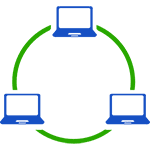
Отмечу, что сегодня, когда Wi-Fi роутер (беспроводный маршрутизатор) есть почти в каждой квартире, создание локальной сети не требует дополнительного оборудования (так как все устройства и так соединены через маршрутизатор по кабелю или Wi-Fi) и позволит вам не только передавать файлы между компьютерами, но, например, просматривать видео и слушать музыку, хранящееся на жестком диске компьютера на планшете или совместимом телевизоре, не скидывая его предварительно на флешку (это только один из примеров).
Если вы хотите сделать локальную сеть между двумя компьютерами с помощью проводного подключения, но без маршрутизатора, вам потребуется не обычный Ethernet-кабель, а cross-over кабель (поищите в Интернете), кроме случаев, когда на обоих компьютерах установлены современные Gigabit Ethernet адаптеры с поддержкой MDI-X, тогда подойдет и обычный кабель
Примечание: если вам требуется создать локальную сеть между двумя компьютерами Windows 10 или 8 по Wi-Fi, используя беспроводное подключение компьютер-компьютер (без роутера и проводов), то для создания подключения используйте инструкцию: Настройка подключения Wi-Fi компьютер-компьютер (Ad-Hoc) в Windows 10 и 8 для создания подключения, а после этого — шаги ниже для того, чтобы настроить локальную сеть.
Создание локальной сети в Windows — пошаговая инструкция
Прежде всего, установите одинаковое имя рабочей группы для всех компьютеров, которые должны быть подключены к локальной сети. Откройте свойства «Моего компьютера», один из быстрых способов сделать это — нажать клавиши Win + R на клавиатуре и ввести команду sysdm.cpl (Это действие одинаково для Windows 10, 8.1 и Windows 7).
Откроется как раз нужная нам вкладка, в которой можно увидеть, к какой рабочей группе принадлежит компьютер, в моем случае — WORKGROUP. Для того, чтобы изменить имя рабочей группы, нажмите «Изменить» и задайте новое имя (не используйте кириллицу). Как я уже сказал, имя рабочей группы на всех компьютерах должно совпадать.
Следующим шагом, зайдите в Центр управления сетями и общим доступом Windows (его можно найти в панели управления, либо с помощью правого клика по значку подключения в области уведомлений).
Для всех профилей сети включите сетевое обнаружение, автоматическую настройку, общий доступ к файлам и принтерам.
Перейдите к пункту «Дополнительные параметры общего доступа», перейдите к разделу «Все сети» и в последнем пункте «Общий доступ с парольной защитой» выберите «Отключить общий доступ с парольной защитой» и сохраните изменения.
Как предварительный итог: на всех компьютерах локальной сети должно быть установлено одно имя рабочей группы, а также сетевое обнаружение; на компьютерах, папки с которых должны быть доступны в сети, следует включить общий доступ к файлам и принтерам и отключить общий доступ с парольной защитой.
Вышеописанного достаточно, если все компьютеры в вашей домашней сети подключены к одному роутеру. При иных вариантах подключения может потребоваться задать статический IP-адрес в одной подсети в свойствах подключения LAN.
Примечание: в Windows 10 и 8 имя компьютера в локальной сети задается автоматически при установке и обычно выглядит не лучшим образом и не позволяет идентифицировать компьютер. Чтобы изменить имя компьютера используйте инструкцию Как изменить имя компьютера Windows 10 (один из способов в руководстве подойдет и для предыдущих версий ОС).
Предоставление доступа к файлам и папкам на компьютере
Для того, чтобы предоставить общий доступ к папке Windows в локальной сети, кликните правой кнопкой мыши по этой папке и выберите пункт «Свойства» и перейдите к вкладке «Доступ», на ней нажмите кнопку «Расширенная настройка».
Установите отметку «Открыть общий доступ к этой папке», после чего нажмите «Разрешения».
Отметьте те разрешения, которые необходимы для этой папки. Если требуется возможность только чтения, можете оставить значения по умолчанию. Примените сделанные настройки.
После этого, в свойствах папки откройте вкладку «Безопасность» и нажмите кнопку «Изменить», а в следующем окне — «Добавить».
Укажите имя пользователя (группы) «Все» (без кавычек), добавьте его, после чего, установите те же разрешения, что устанавливали в предыдущий раз. Сохраните сделанные изменения.
На всякий случай, после всех проделанных манипуляций, имеет смысл перезагрузить компьютер.
Доступ к папкам в локальной сети с другого компьютера
На этом настройка завершена: теперь, с других компьютеров вы можете получить доступ к папке по локальной сети — зайдите в «Проводник», откройте пункт «Сеть», ну а дальше, думаю, все будет очевидно — открывайте и делайте с содержимым папки все, что было установлено в разрешениях. Для более удобного доступа к сетевой папке, можете создать ее ярлык в удобном месте. Также может оказаться полезным: Как настроить DLNA-сервер в Windows (например, для воспроизведения фильмов с компьютера на телевизоре).
А вдруг и это будет интересно:
Почему бы не подписаться?
Рассылка новых, иногда интересных и полезных, материалов сайта remontka.pro. Никакой рекламы и бесплатная компьютерная помощь подписчикам от автора. Другие способы подписки (ВК, Одноклассники, Телеграм, Facebook, Twitter, Youtube, Яндекс.Дзен)
если игра старая то возможно нужно установить IPX протокол, например для игры Герои меча и магии или для C&C.
Не знаю что за ерунда но после настройки по данной инструкции локальной сети через RG кабель на втором компе все равно требует пароль и имя пользователя, а домашнюю группу совсем не настроить на обоих пишется Другие ПК домашней группы сейчас недоступны, и кстати пора бы саму инструкцию обновить потому как некоторые опции на виндоус 10 на данный момент просто отсутствуют например в свойствах папок нету вкладки доступ.
Планирую обновлять инструкцию в начале апреля, когда очередное обновление 10-ки выйдет (там вообще домашние группы вроде как исчезнут).
Плохо что домашние группы исчезнут( надо попробовать помешать этому процессу
завтра попробую помешать исчезновению домашних групп)
Два компа (по кабелю) и ноут (по wi-fi) объединены в сеть через роутер. И до последнего обновления Win 10 всё работало, а после обновления компы и ноут видят друг друга, а доступа нет. В настройках все доступы включены, парольная защита отключена, рабочая группа одинаковая и время и дата тоже. Общий доступ к дискам предоставлен, ну чего ещё этим сволочам из Мелкомягкой компании надо? Зачем такой геморрой и танцы с бубном, а ведь раньше сеть так легко настраивалась.
я тоже как-то настроил локалку между компом и ноутом, причем очень легко, буквально по инструкции, но потом винду переустановил на ноуте и все, конец. Ничего настроить не получается. Как же достали эти черти из майкрософт со своей 10й.
Лично меня просто бомбит с настройки сети. У меня 2 пк дома, w10 одинаково всё настроено, сеть настроена по инструкции. То один ПК — второго не видит, то друг друга не видят, то не видят, но если вручную имя пк в сети прописать начинает отображают диски, то пускают на расшареные диски и папки, то не пускает. Постоянно танцы с бубнами. Это просто дурдом какой-то, неужели нельзя было сделать настройку сети по 1 клику, это же мои ПК в моём доме, нафига столько сложностей делать Майкрософт? Сколько лет я так и не могу понять как настраивать сеть, если всё сделать по инструкции — оно работает через раз, видимо от фазы луны зависит.
черти майкрософтенские не Вас одних бесят. Такая же ситуация.
Здравствуйте. Роутер в ЛВС. Как им управлять с компа. Спасибо.
зайти в веб-интерфейс по его lan-адресу.
Вою от бессилия! третий день бьюсь.На одном компе настроил домашнюю группу, на другом пытаюсь подсоединиться, вылетает ошибка «домашние группы не обнаружены в сети. бла-бла-бла» компьютеры пингуются и туда и обратно. оси абсолютно одинаковы. брандмауеры отключены, в проводнике в папке «сеть» видят друг друга. на обоих отключена служба обновления виндовс.. что может быть?
1. Какой антивирус используешь?
2. Проблема может быть именно в нем
3. Смотри его настройки и политику сетей, в Norton security в настройках нужно добавлять отдельно Имя компа и IP
4. Попробуй удалить антивирь и все заработает, если не справишься в его настройках сети.
5. c EIS решил проблему удалением eset internet security не стал заморачиваться поставил Norton Security интерфейс понятен на интуитивном уровне
Здравствуйте. «После этого, в свойствах папки откройте вкладку «Безопасность» и нажмите кнопку «Изменить», а в следующем окне — «Добавить»» Но кнопка «добавить» у мене не активна. Вот скрин. Пож. подскажите, что сделать.
Это системная папка с владельцем TrustedIsntaller. Для неё это так не получится. Но этот шаг можно пропустить, если вы будете подключаться под именем пользователя с паролем, т.е. читать папку можно будет.
Тут вообще мне бы статью эту всю переписать, давно писал, есть некоторые неточности и не все актуально.
Но, у меня в этой вкладке нет «все», есть пользователи, все равно также.
Блин что за дичь сделали в вин 10 с общими папками.
Создаю на компе вин 10 точку доступа прогой Коннектифай
Подключаю к созданной сети комп с вин 7.
Все настраиваю по инструкции:
Одинаковое имя рабочей группы: да
Сетевое обнаружение и доступ ко всему на обоих компах: да
Папки с общим доступом и всеми разрешениями для всех: да
Результат:
Вин 10 видит только свою сеть и папки, на вин 7 ничего не видит
Вин 7, проводник ничего не видит, TotalCommander (TC) видит свою сеть и папки.
Танцую с бубном, у домашней группы на вин 7 какие то проблемы, выхожу из домашней группы.
Смотрю домашнюю группу на вин 10, а нет ее оказывается выпилили ее мелкие гады, ну и фиг с ней.
Результат: Вин 10 видит обе сети и все расшаренные папки, можно копировать файлы туда сюда и удалять.
Вин 7, ТС не видит ничего, проводник видит только свою сеть и свои папки! Сеть и папки с вин 10 не видит хоть убейся!
Дальше танцую с бубном, нахожу баг: на вин 7 сбрасываются настройки сетевого определения, нахожу решение (запускаю нужные службы), сетевое обнаружение опять работает, но бестолку.
Смотрю дальше тип сети: на вин 10 частная — изменить никак нельзя.
На вин 7 общественная — тоже изменить никак незя.
Яростно стучу в бубен, вижу опять проблемы с домашней группой на вин 7, запускаю устранение неполадок, не устраняется но винда предлагает поменять тип сети на домашний (частный), дико ору на нее, меняет и о чудо проблема с домашней группой тоже решилась.
Результат: оба компа тип сети частная (домашняя) — эффекта ноль
Создаю домашнюю группу на вин 7:
Результат: На вин 10 в сети появился медиаплеер, вин 7 по прежнему ничего не видит кроме себя.
Выхожу из домашней группы опять.
Опять яростно стучу бубном.
Пытаюсь в вин 10 создать общую папку инструментами типо Поделиться, предоставить доступ и т.п. — не работает, в сети создается типа сетевая папка и зачем-то расшаривается вся папка юзверь но общего доступа к ним нет в параметрах, а мелкие уроды ведь утверждают что это типо замена домашней группы.
Лан, шарю папку по старинке (десять раз нажми туда, сто туда), кстати этот способ тоже зачемто расшаривает вместе с целевой папкой всюпапку юзверь, приходится ее каждый раз отшаривать, этот баг еще с 7 перекочевал.
Ну вобщем результат ноль, вин 7 по-прежнему не видит папки на вин 10.
Танцую дальше. На вин 10 создаю ярлык шареной папки и копирую его по сети в шару на вин 7
Затем на вин 7 из сетевой папки запускаю этот ярлых и бац захожу в эту папку на вин 10 и внезапно проводник на вин 7 начинает видеть сеть и папки на вин 10 (ТС по прежнему ничего не видит).
Ок закрываю папку и тут бац, вин 7 опять не видит вин 10.
Каким то чудом кидаю ярлык на рабочий стол вин 7, запускаю — работает так же как из сетевой папки.
Отправляю из вин 10 на вин 7 по сетке киношку.
На вин 7 запускаю, показывает.
Пытаюсь проводником скопировать файл, проводник падает и перезапускается.
Перемещаю в вин 10 файл из папки на вин 10 в папку на вин 7
Пытаюсь на вин 7 опять его скопировать проводником — опять падает.
Делаю тоже Тоталом — все работает.
На вин 10 переименовываю шареную папку, слетает шара. Делаю шару как раньше, создаю ярлык, отправляю на вин 7. Пытаюсь на вин 7 его запустить, фиг — ярлык мертвый. Попробовал еще несколько раз по всякому не работает фокус с ярлыком.
Перезагружаю вин 7, конекчу, опять тип сети общественная и ошибка домашней группы. Лечу как раньше. Пробую снова фокус с ярлыком
НЕ РА БО ТА ЕТ
Тут я все, СК МАЙКИ Я ВАС НЕНАВИЖУ ВЫ ХУЖЕ ФОШИСТОВ
Что я делаю не так, помогите люди добрые ; (
У меня подключены два компа обычным проводом. Проблема такая же, с точностью до наоборот: семёрка видит десятку, десятка не видит семёрку, только медиаустройство.
По вашему методу с ярлыком сделал. Проводник увидел в сети комп с семёркой, и я кликом правой кнопки мыши, закрепил его на начальном экране. Перезагрузил оба компа и после с начального экрана пробую открывать: выдаёт ошибку доступа и предлагает отмену или диагностику. Нажимаю диагностику и всё открывается. И даже есть доступ к принтеру подключенному к компу с семёркой. Я очень рад.
Спасибо Вам за ваш опыт 🙂
Вобщем за неделя интернет поисков и собственного опыта, удалось выяснить следующее:
1. В Win 10 криворукие индусы жестко надругались над DNS и если у вас динамический IP никакие танцы с бубном не помогут, даже если и получится случайно попасть в резонанс, через несколько минут все отвалится. Ничерта не работает даже при использовании софта. Кроме Connectify, но
2. Connectify в штатном режиме тоже не работает, нужно в настройках включать использовать WiFiDirect, это чудесным образом решает проблему с инетом и частично с общим доступом, но
3 Connectify раздача инета есть только в платной версии, причем стоит она неприлично дорого, но для людей с расширенными представлениями о морали это очень просто решаемо = )
4 WiFiDirect это что то типа блютуса, сравнительно новый протокол для подключения всяких там беспроводных наушников и прочих устройств но только по вайфай, подробно можно почитать на вики. Вроди как для связи между компами не оборудованными специальным чипом он не предназначен, но как то по хитрому оно работает, проверено на смарте которому больше 7 лет и ноутбуке, больше 5 лет.
5 Другие проги использующие WiFiDirect для организации сети и раздачи инета я найти не смог, если кто знает подскажите.
6 Есть еще прога TMeter, древняя, от наших парней, бесплатна для сети до 3х компов, основное назначение раздача инета и контроль трафика, но связь она делает по собственным протоколам, в обход этой виндовской порнухи. Сам не пробовал, очень замороченный интерфейс, но говорят работает.
7 Connectify, если пытаться подключить к точке больше одного устройства, то они постоянно отваливаются и переподключаются. Возможно проблема в моем дешманском однопоточном Wlan адаптере, на ноутах с встроенным адаптером должно быть получше по идее.
8 Ноут с вин 7 так и не видит папки расшаренные на компе с вин 10, хотя вин 10 видит шару на вин 7. Есть мнение что проблема в том что индусы варварски выпилили Домашнюю группу в вин 10. Добрые люди из Lenovo, тоже видать с этим натр…сь в свое время и сделали совершенно бесплатную утилиту SHAREit, которая расшаривает папки через WiFiDirect (вроди как можно не только между компами но смартами тоже), еще не пробовал, как руки дойдут отпишусь о результатах.
Upd по поводу SHAREit
Вкратце: Не работает
Подробно: Для работы требуется чтобы на обоих устройствах был запущен клиент.
Клиент Шарит не совместим с Коннектифай, при запуске Шарита все подключения к коннектифаю отваливаются.
На компе с вин 7 Шарит не может инициализировать точку доступа, соответственно клиент на вин 10 ее не видит.
Точка доступа созданная шаритом на вин 10 видна на вин 7 но вин 7 к ней подключиться не может.
Клиент шарита на вин семь видит клиент на вин 10 но подключиться к нему не может.
Итого получается что Коннектифай в режиме WiFi Direct единственный рабочий способ раздать инет и одностороннюю сеть между вин 10 и другими устройствами без железного роутера.
Приятная мелочь: Из коннектифая можно выйти оставив точку доступа активной, экономия 80-100 метров оперативы.
Включите службу с корявым названием — Публикация ресурсов обнаружения функции. Все заработает.
Все ясно.
Думал только у меня глюки дикие при настройке сети.
Системник. Подключен кабелем к роутеру. Не видит не то что сеть, себя не видит.
Ноутбук. Себя все время видит. Сеть иногда видит. Если попробовать зайти на системник, а там пустая папка. Нет ничего расшаренного.
Нетбук. Ведет себя примерно как и ноут, только менее прилично.
Пока стояла семерка, все прекрасно работало. 10-ка это полный облом.
Когда-то в офисе делал внутренний чат. Там были папки общего доступа. Придется напрячь мозг, и создать сеть при помощи сторонних программ
Глюк у 10-ки следующий.
10-ка стоит на системнике, ноутбуке, нетбуке.
Сеть появится только у компьютера, включенного первым. Он будет видеть все компьютеры в сети и их общие папки.
На остальных же сеть отображаться не будет.
Если вам нужно скопировать файлы по сети, то тот комп, откуда надо скачать файлы должен включаться первым. И все ОК.
А ларчик просто открывается.
Для тех у кого не работает локальная сеть на десятке.
В Windows 10 версии 1803 следует включить службу с корявым названием — Публикация ресурсов обнаружения функции. И поставить ее в автоматический режим.
Ну ок вин 7 увидел сеть на вин 10, но зайти на нее все равно не может.
Какие еще нужно произнести заклинания?
Спасибо огромное! Заработало после включения этой службы. Три ноута — вин 10, вин 10 и вин 7. Постоянно кто-то кого-то не видел, иногда и себя. Сейчас всё работает как надо.
Уууууууууу, спасибо Вам огромнооое. Настраивал всё правильно, но не получалось войти в комп, потому что у него была настроена парольная защита. И только у вас я нашёл где нужно ставить галочку. Спасибо Вам большоооооее!
ipscaner парни вам в помощь. все найдет и подключит
два компьютера один вин 10 другой вин 7. на вин 7 видит комп 10, а на вин 10 не видит вин 7, в каком компе искать причину и что нужно сделать?
Здравствуйте.
Изучить параметры на компьютере с 7-кой, сетевое обнаружение и прочее. Также тут в комментариях, если не ошибаюсь, пару рекомендаций на такой случай давали.
Вообще не ясно, куда клацнуть, чтобы попасть в Дополнительные настройки доступа. Автор забыл написать.
С Андроида вижу ноут (Вин7), попытка зайти — вопрос пароля и имени пользователя. Все, что мне нужно — узнать, какой LAN-пароль и имя предусмотрено, когда создавалась сеть. Все.
А заткнулся на том, что не знаю, как выйти в это окно:
Как сказал оратор выше — вою от бессилия.
Это окно открывается в 7-ке в центре управления сетями и общим доступом — изменить дополнительные параметры общего доступа (пункт слева в панельке)
Таким же способом расшарил весь диск!
Спасибо за статью!
Может кому поможет мой способ.
Соединял в сеть 10 и 8 винду. Станцевал с бубном по каждому предложенному здесь варианту. и ничего хорошего. Всё равно вылезала табличка с требованием пароля. То есть, создание дополнительного левого пользователя мне не помогло. Тогда я на каждом компе создал пользователя с данными другого компа, и тем же паролем на вход.
на компе А создал учетку компа Б
на компе Б создал учетку компа А
те же имя и пароль, какие вы вводите при входе в систему.
у 10 винды нужно указать именно пароль, пин не пройдет
и при расшаривании дисков указывал разрешение на доступ именно этому пользователю.
после этого все подключилось моментально.
Дима привет. Такая ситуация. Купил сыну с вайфаем. Настроил, как-то компьютер его увидел. Потом я его выключил на несколько дней. И после включения ни одно из устройств подключённых к моему модему по вайфаю, не видит принтер. При этом на принтере горит что он подключён через вайфай. И в модеме видно подключённые устройства. Ну как бы не работает связь по вайфаю между устройствами, dhcp подключён. Может ли это быть проблема в самом модеме. Тп Линк 8961 нд. Потому что я как-то замечал такое iPad по iTunes через вайфай работал — я мог без проводов на айпад закинуть Файлы с компа, потом перестал. Грешу на модем что думаешь. Просто перестал работать как бы не даёт устройствам к нему подключённым видеть друг друга что ли
Здравствуйте.
Боюсь, недостаточно информации, чтобы догадаться, в чем дело. может вообще временный сбой и сейчас у вас уже все работает, или просто перезагрузки роутера будет достаточно.
Здравствуйте!
Хочу настроить локальную сеть между настольным ПК и ноутом напрямую. Ноут подключен к wi-fi и у него есть интернет. При подключении двух компьютеров напрямую, ноут начинает раздавать инет на настольный ПК, однако он мне там не нужен. Как можно сделать так, чтобы на настольном ПК инета не было, а на ноуте оставался, при этом чтобы они были к друг другу подключены? (Инет через wi-fi роутер мегафон, Ноут — ПК подсоединяются по витой паре)
Здравствуйте.
У вас судя по всему в свойствах Интернет-подключения на ноутбуке включен общий доступ к Интернету. Как выключить (на ноуте):
1. Win+R — ncpa.cpl
2. Открываем свойства беспроводного подключения (правый клик — свойства).
3. Смотрим вкладку «доступ».
Локальная сеть Gigabit Ethernet! Как делать распиновку 4-парной витой пары от роутера к устройствам: принтер, комп, ноутбук, Смарт-ТВ? Перекрёстно по принципу кроссовера (1Гб) или прямым подключением как патч-кордом (вроде бы тогда максимум 100 Мб)?
Здравствуйте! Я хочу 2 домашних компьютера подсоединить к модему через роутер. Вопрос: будут ли пакеты, отсылаемые в сеть 1-м компьютером, доступны другому компьютеру? Иначе говоря, сможет ли 2-й компьютер перехватывать пакеты, отсылаемые 1-м компьютером?
Здравствуйте.
Сложно, но теория позволяет, если задаться целью и сесть читать доки. Но только теория, на практике на конкретной технике может и не выйти. Сам по себе он конечно ничего перехватывать не будет.
Блин, почему-то получились сети разные на двух компах, подключенных к одному роутеру в соседние порты. И никак не могу создать одну сеть для обоих.
Одна — «Сеть 2» на русском! Вторая — с инглиш-названием, взятым из названия Wi-Fi-сети роутера. Рабочие группы — одинаковые, сети — частные беспарольные, Винды — абсолютно одинаковые. Названия сетей можно менять как угодно, но «Сеть 2» не меняется и «домашняя группа» не создается в принципе (требует создания TCP/IPv6, который и так создан, на этом все и заканчивается)…
В результате — те же траблы, которые перечислены в вышеизложенных постах: один комп отлично видит расшаренный диск у второго, второй — только себя, иногда (секунд на 15-20-ть) и диск у первого…
Как победить это дело, кто знает?
Здравствуйте.
Вообще название сети не должно ни на что влиять, оно задается Windows само и как бы никакого отношения к тому, в одной сети компьютеры или нет не имеет.
Из идей — а нет ли каких-то виртуальных сетевых адаптеров в системе? От виртуальных машин и т.п.? Они в теории могут влиять.
Не могу организовать «домашнюю группу» — требуется создание протокола версии IPv6, который и так включен, и в свойствах сети, и в роутере. При диагностике сообщается, что «Протокол IP версии 6 IPv6 отключен — не исправлено», на этом все и заканчивается…
В чем проблема и как побороть это дело?
И еще один вопрос из области ликбеза: почему одна сеть обозвана как «Сеть 2», а вторая (на другом компе) — с инглиш-названием, взятым из названия Wi-Fi-сети роутера? Ведь если компы подключены к одному роутеру, да еще и в соседние порты, то они находятся в одной локальной сети…
Сеть — частная, одноранговая, беспарольная, состоит из двух компов, подключенных по шнуркам к роутеру. Винды на них абсолютно одинаковые. Траблы с сетью — те же, что и перечислены в вышеизложенных постах: один копм отлично видит расшаренный диск у второго, второй — только себя, хотя иногда (секунд на 15-20-ть) и диск у первого…
Здравствуйте. Подскажите, windows 10 в локальной сети видит компьютеры только с windows 10, а компы с win 7 и win xp не видит. Я уже весь интернет прочитал, но похожих тем не нашел, наверно это уникальная проблема у меня.
Здравствуйте, Дмитрий.
Очень прошу помочь. На работе одноранговая локальная сеть, компьютеры с Windows 10, ip динамический. На всех компьютерах расшарена папка документы. Все видят друг друга, копировать, изменять можно, но не получается копировать в корневую папку документы, а только в её подпапки, например Документы/Отчёты и т.п. Как сделать возможным копирование файлов в корень папки Документы, а не только в её подпапки?
Здравствуйте.
А если попробовать на вкладке «Безопасность» в свойствах папки добавить полный доступ для группы «Все»?
Спасибо за ответ, Дмитрий.
У нас там так и настроено Разрешить → Все → Полный доступ → Для этой папки, её подпапок и файлов. Но в саму папку копировать не получается.
Спасибо вам! мне помогло это: «в последнем пункте «Общий доступ с парольной защитой» выберите «Отключить общий доступ с парольной защитой»» — и всё заработало.
ну почему в винде всё так сделано, сам не разберешься.
Хотел узнать — почему именно этот пункт мешает, и для чего он вообще нужен?
Смотрите как: с этим пунктом, когда он включен, вы можете получить доступ к папкам на том компьютере только если будете использовать для подключения учетную запись с паролем которая есть на том самом удаленном компьютере. Зачем — безопасность, может быть важно в корпоративных сетях.